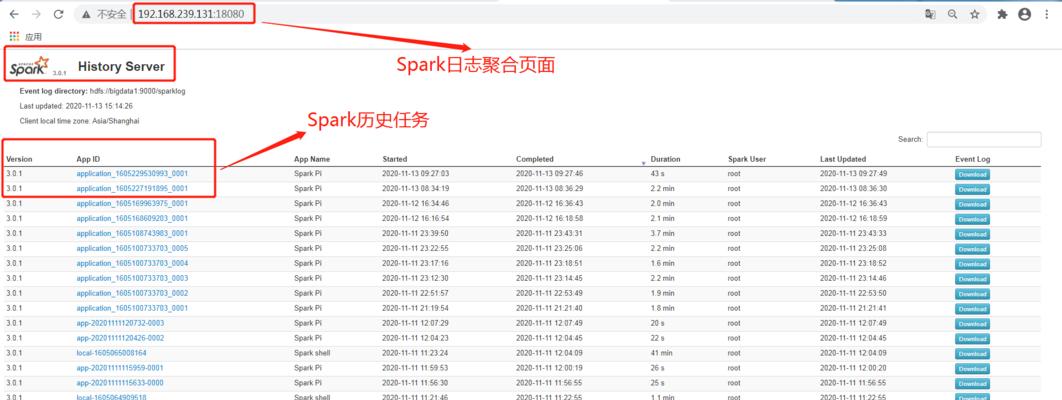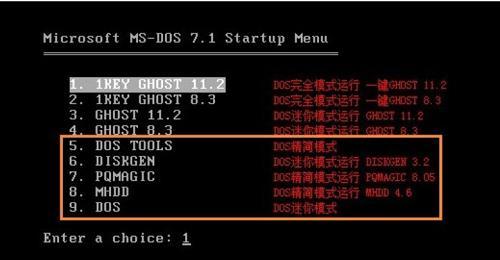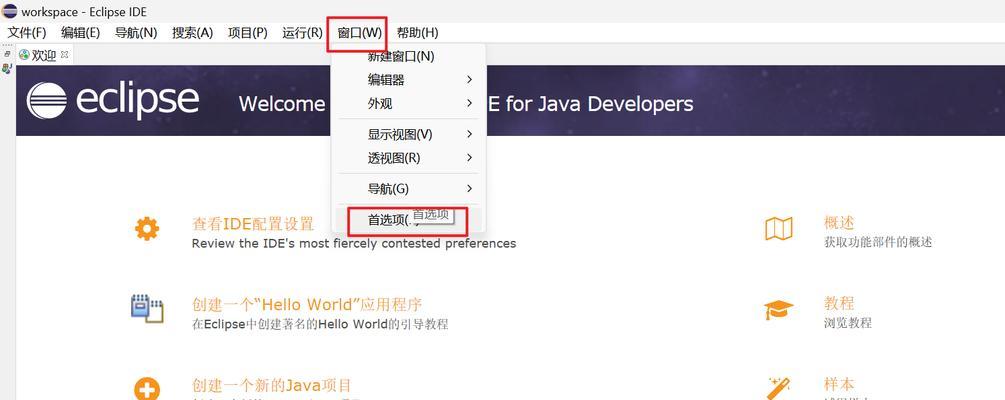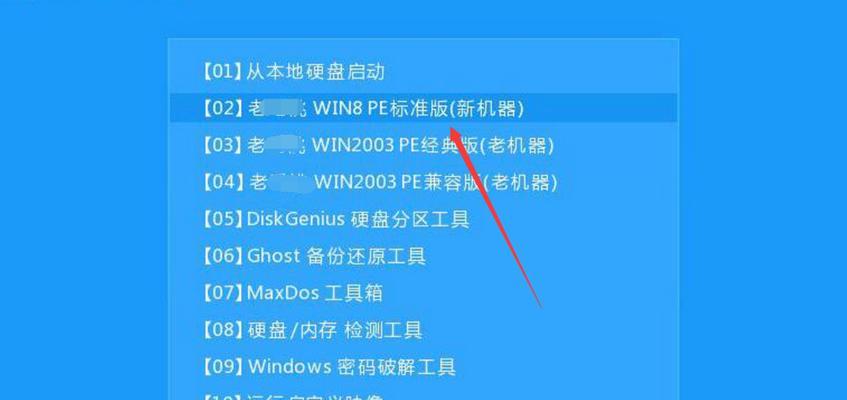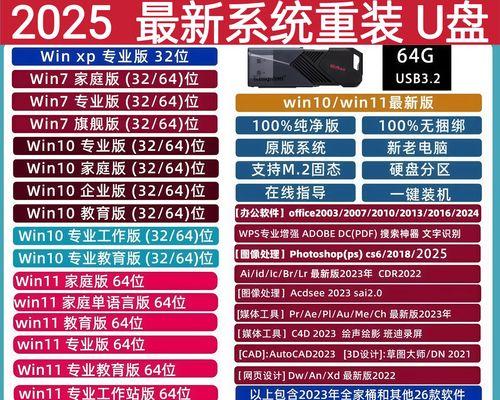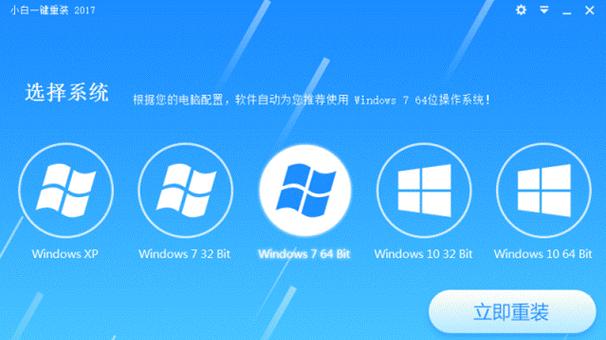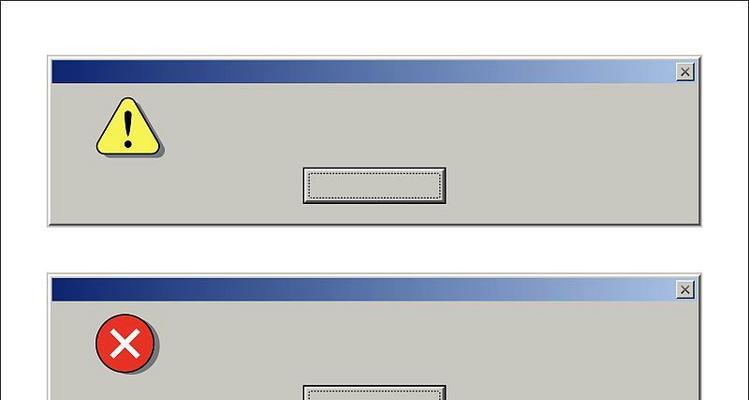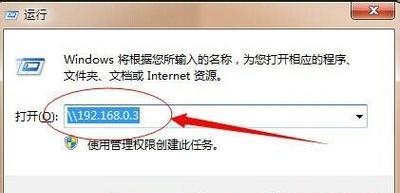XP系统是许多用户常用的操作系统之一,它拥有许多实用的内置工具,其中包括了一个查看电脑错误日志文件的功能。通过查看错误日志文件,用户可以快速定位并解决电脑故障。本文将详细介绍如何使用XP系统自带的工具来查看电脑错误日志文件,帮助用户更好地解决各种故障。
了解电脑错误日志文件的作用
电脑错误日志文件记录了系统和应用程序的运行情况,其中包括了各种错误和警告信息。通过查看这些日志文件,用户可以了解电脑故障的原因和发生时间,从而更好地解决问题。
打开事件查看器工具
事件查看器是XP系统内置的一个工具,它可以帮助用户查看和分析电脑错误日志文件。用户可以通过开始菜单中的“运行”选项,在弹出的对话框中输入“eventvwr.msc”来打开事件查看器工具。
了解事件查看器的主要功能
事件查看器主要分为应用程序日志、安全日志、系统日志三个部分。其中,应用程序日志记录了与应用程序有关的信息,安全日志记录了与系统安全有关的信息,而系统日志则记录了与系统运行有关的信息。
查看应用程序日志
在事件查看器中,选择“应用程序日志”后,用户可以看到各种应用程序的错误和警告信息。用户可以根据错误的来源和日期进行筛选,以便更快地找到所需信息。
查看安全日志
在事件查看器中,选择“安全日志”后,用户可以查看系统安全方面的事件。这些事件包括登录失败、安全漏洞等,用户可以通过分析这些事件来确保系统的安全性。
查看系统日志
在事件查看器中,选择“系统日志”后,用户可以查看与系统运行有关的事件。这些事件包括驱动程序错误、蓝屏等,通过查看这些事件,用户可以找到造成系统故障的原因。
分析错误日志文件内容
在事件查看器中,用户可以对错误日志文件进行分析。用户可以通过筛选和排序功能,找出重复出现的错误或警告信息,从而更好地定位和解决问题。
备份和清除错误日志文件
为了节省磁盘空间和保持系统的良好运行状态,用户可以定期备份和清除错误日志文件。XP系统允许用户设置自动备份和清除策略,以便自动管理错误日志文件。
使用筛选功能定位问题
通过在事件查看器中使用筛选功能,用户可以根据关键字、错误级别和日期等信息来快速定位问题。这样可以减少查找和分析的时间,提高解决问题的效率。
导出日志文件进行分析
如果用户需要将错误日志文件导出进行更详细的分析,事件查看器也提供了导出功能。用户可以选择将日志文件导出为文本文件或CSV文件,以便在其他工具中进行更深入的分析。
了解常见错误代码含义
在错误日志文件中,经常会出现一些错误代码。用户可以通过查询这些错误代码的含义来更好地理解问题的产生原因,并采取相应的解决措施。
解决应用程序错误
通过查看应用程序日志中的错误信息,用户可以快速解决与应用程序相关的故障。用户可以根据错误信息中提供的建议或者通过搜索引擎来找到解决方案。
解决系统错误
系统错误是XP系统中比较常见的问题之一。通过查看系统日志中的错误信息,用户可以找到造成系统故障的原因,并采取相应的措施来解决问题。
解决安全问题
通过查看安全日志中的事件信息,用户可以了解系统的安全状况,并及时采取措施来保护系统免受攻击。用户可以根据安全日志中的事件进行进一步的安全加固。
通过XP系统内置的事件查看器工具,用户可以方便地查看电脑错误日志文件,帮助定位和解决各种故障。正确使用这个工具,可以提高故障排除的效率,使系统更加稳定和安全。